LINE ialah Apl komunikasi segera yang digunakan secara meluas. Tetapi ramai orang mungkin mempunyai kekeliruan tentang Sandaran di LINE. Ini serupa dengan apa yang kami katakan tentang Sandaran WhatsApp. Jadi, hari ini kami akan memperkenalkan cara menyandarkan LINE anda dari Android ke Google Drive dan cara menyandarkan Line dari PC ke Google Drive. Jangan risau, dalam artikel ini, kami turut menyediakan cara memulihkan sejarah sembang LINE daripada Google Drive.
Sebelum mengetahui proses lain, mari belajar cara membuat sandaran sembang LINE ke Google Drive.
- Bahagian 1: Bagaimana untuk Menyandarkan Sembang LINE dari Android ke Google Drive?
- Bahagian 2: Bagaimana untuk Membuat Sandaran LINE dari PC ke Google Drive?
- Bahagian 3: Bagaimana untuk memulihkan LINE dari Google Drive?
- Bahagian 4: Perisian Sandaran & Pulihkan LINE yang Berkesan - iTransor untuk LINE
- Bahagian 5: Soalan Lazim tentang Backup LINE Chat Google Drive memulihkan sandaran talian
Bahagian 1: Bagaimana untuk Menyandarkan Sembang LINE dari Android ke Google Drive?
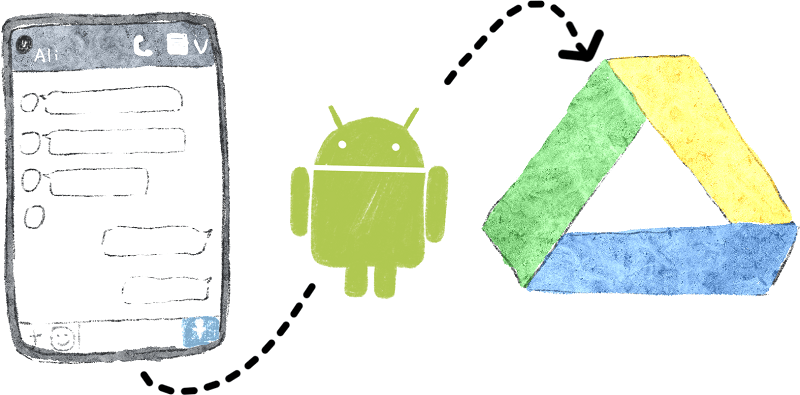
Nah, ini adalah proses yang agak mudah untuk menyandarkan sembang LINE daripada Android ke Google Drive.
Ikuti sahaja langkah-langkah ini:
Pasang pemacu google pada telefon anda dan log masuk ke akaun anda.
Buka program LINE, klik pilihan Rakan di bahagian bawah bahagian atas, kemudian klik Tetapan, dan pilih sembang.
Pilih pilihan untuk Sandaran dan pulihkan sejarah sembang, kemudian klik Sandaran ke Google Drive. Data LINE anda akan mula disandarkan ke Google Drive.
Bunyinya lakukan! Anda telah berjaya menyediakan sandaran sembang LINE anda ke Google Drive. Kini apl LINE akan menyandarkan sembang LINE anda ke Google Drive secara automatik. Anda juga boleh menetapkan kekerapan sandaran.
Bahagian 2: Bagaimana untuk Menyandarkan Talian dari PC ke Google Drive?
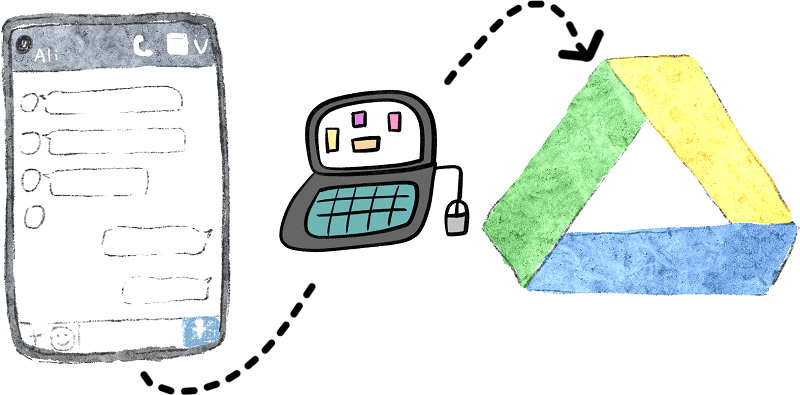
Kami telah bercakap tentang cara membuat sandaran sejarah sembang LINE dari android ke Google Drive di atas. Tetapi ada sesetengah orang pernah log masuk LINE pada PC. Anda boleh memilih dua cara untuk menyelesaikan masalah ini.
Penyediaan: Sambungkan komputer anda ke telefon anda melalui kabel USB dan benarkan komputer anda mengakses data telefon anda.
Cara 1: melalui Folder Google Drive
Muat turun dan pasang Sandaran dan Segerakan pada desktop anda, navigasi ke folder bernama Google Drive pada komputer anda.
Kemudian buka cakera tempat fail LINE disimpan dan muat naik fail ke Google Drive dengan menyeret dan melepaskan atau menyalin dan menampal, dan ia akan disegerakkan secara automatik ke Google Cloud.
Cara 2: melalui Laman Web Google Drive
Log masuk ke akaun Google Drive anda di web Google Drive.
Klik Pemacu Saya, pilih Muat naik fail atau Muat naik folder, kemudian pilih fail LINE yang ingin anda sandarkan ke Google Drive.
Bahagian 3: Bagaimana untuk Memulihkan LINE dari Goog Drive?
Oleh itu, sekarang anda telah menyediakan sandaran untuk sembang LINE anda di Google Drive. Anda juga akan tertanya-tanya, bagaimana untuk memulihkan sejarah sembang LINE dari pemacu google? Sekali lagi, itu adalah proses yang agak mudah juga. Cuma ikut langkah ini untuk memulihkan sandaran sembang LINE anda daripada pemacu google.
Mulakan apl LINE anda dan pilih ikon Rakan di bahagian bawah sebelah kanan skrin anda.
Pilih ikon gear di bahagian atas sebelah kanan untuk membuka Tetapan.
Dalam menu tetapan Umum, cari tab Sembang.
Klik pada Sandaran dan pulihkan sejarah sembang dan kemudian pilih Pulihkan.
Apl LINE akan mula memulihkan sejarah sembang dan mesej daripada sandaran pemacu google terkini yang telah dibuat.
Bahagian 4: Perisian Sandaran & Pulihkan LINE yang Berkesan - iTransor untuk LINE
Jika anda ingin mengalami kerja pemindahan sandaran yang lebih baik dan lebih terperinci, anda mungkin mahu mencuba iTransor untuk LINE.
Membantu anda membuat sandaran dan memulihkan data LINE dengan cepat dan cekap. Anda tidak perlu risau tentang sambungan internet yang tidak stabil, kemas kini yang tertunggak, memenuhi ruang storan, dsb... Anda hanya perlu satu klik untuk menyimpan semua sembang LINE, lampiran, media dan Keep Memo daripada peranti anda ke Windows atau Mac.
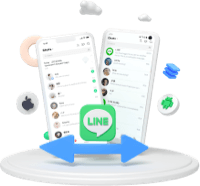
Langkah 1:Pertama sekali, sandarkan data LINE semasa anda ke Google Drive. Pergi ke 'Tetapan' > 'Cakap' > 'Sandarkan dan pulihkan sejarah sembang' pada apl LINE anda. Kemudian klik 'Selesai' pada perisian.
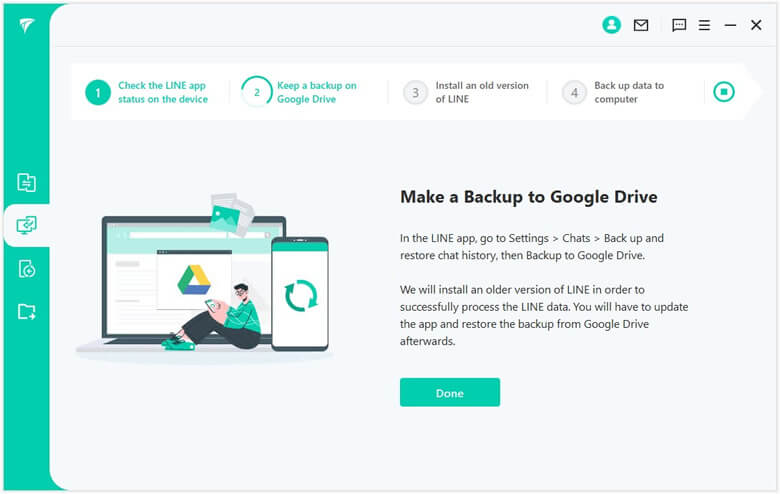
Langkah 2:iTransor akan memasang versi LINE yang lebih lama pada Android anda dan peranti anda mungkin perlu dimulakan semula untuk LINE berkuat kuasa. Proses ini tidak akan menjejaskan data anda.
Langkah 3:Ketik 'Sandarkan data' pada Android untuk menyandarkan data LINE.
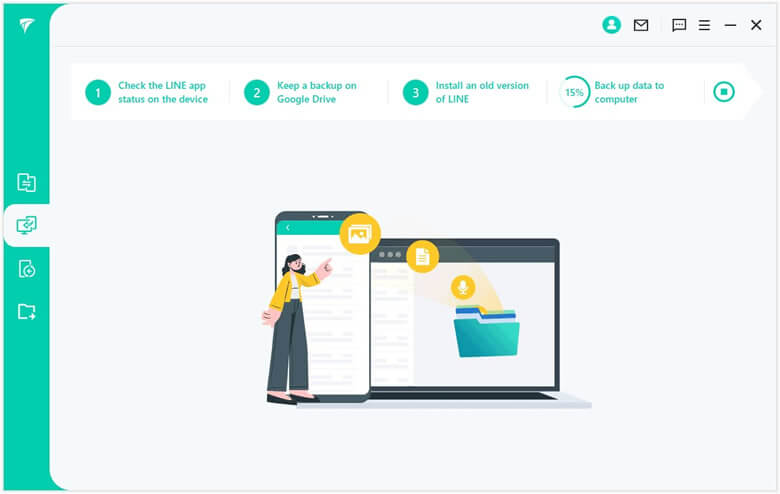
Langkah 4:Tunggu sehingga proses selesai. Sila jangan ganggu sambungan antara Android dan komputer anda atau ia boleh menyebabkan kegagalan sandaran.
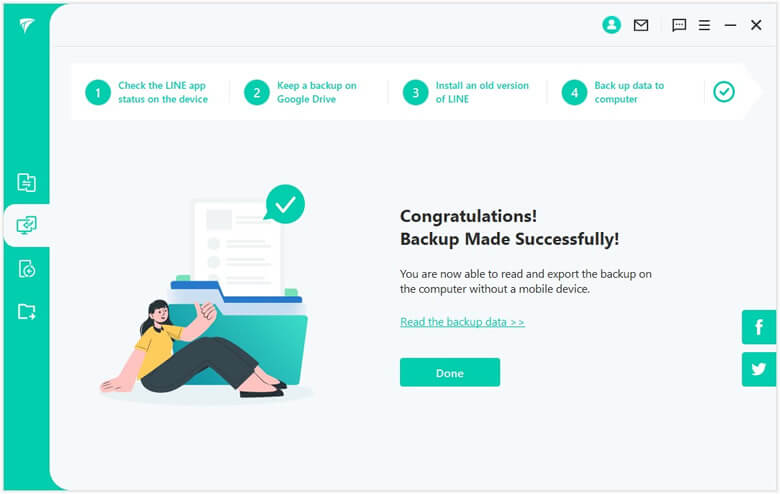
Bahagian 5: Soalan Lazim tentang Backup Line Chat Google Drive
Di manakah sandaran LINE disimpan?
Sandaran LINE disimpan pada pelayan awan Google Drive. Hanya anda yang mempunyai akses kepada data pada akaun Google Drive peribadi anda.
Bagaimanakah cara saya membuat sandaran sembang LINE saya?
Anda boleh membuat sandaran sembang talian anda dengan pergi ke Sandaran dan memulihkan sejarah sembang dalam apl LINE anda dan log masuk ke akaun google anda untuk membuat sandaran. Untuk panduan langkah demi langkah, baca artikel.
Kesimpulan
Jadi, sekiranya anda kehilangan telefon anda, atau ia dicuri, anda boleh memulihkan semua sejarah sembang dan mesej anda dengan mudah. Ini juga berguna jika anda merancang untuk beralih ke telefon lain.
Menyandarkan data anda ialah impenting hari ini. Ia boleh menjadi bencana profesional dan sosial jika anda tiba-tiba kehilangan sejarah komunikasi anda. Lebih baik selamat daripada menyesal, terutamanya apabila sangat mudah untuk selamat.